Hinweise zu den Beispielen finden Sie hier: Home: VBA-Beispiele
Kategorie: Arrays ▸ Arrayformeln
Können Ergebnisse von Arrayformeln in VBA verwendet werden?
Integrierte Möglichkeiten von Excel (Funktionen, Methoden) können um ein Vielfaches schneller sein, als wenn man diese selbst per VBA erstellt bzw. nachgestaltet. So war es schon immer ein großer Unterschied, ob man die Find-Methode von Excel nutzte oder eine Schleife über viele Zellen laufen ließ, um einen bestimmten Wert zu finden. Insofern kann auch in Betracht gezogen werden, mit VBA Arrayformeln (bzw. integrierte Arrayfunktionen) zu nutzen und deren Ergebnisse zu verarbeiten.
Vor den Erläuterungen zu den Arrayfunktionen in VBA eine Vorbemerkung zu EVALUATE(), einer Methode, die recht unbekannt, hier aber oft nützlich ist.
Von anderen Sprachen kennt man eval() is evil - in Excel/VBA macht die Methode genau das, was hinter dem Spruch steckt, ist aber bei richtiger Verwendung ungefährlich. Eine Beschreibung ist bei Microsoft zu finden; wir nutzen diese Methode hier, um Formeln/Funktionen interpretieren zu lassen und zu Ergebnissen zu führen.
Dieser Hinweis war wichtig, weil hier in der Folge eine Formel ohne Funktion (also auch ohne Application.WorksheetFunction) verwendet wird, um Arrayformeln in VBA möglichst einfach zu demonstrieren:
Basis zum Verwenden von Arrayformeln in VBA ist, dass sie Arrays zurückgeben. Schließlich ist dies auch beim Einsatz auf dem Tabellenblatt der Fall, nur dass wir dort die Ergebnisse in Zellen sehen. Entsprechend ist auch wichtig zu wissen, dass Bereiche in Arrayergebnissen zwei Dimensionen haben können, strukturiert in Zeilen und Spalten sind.
Die Bereiche in den Arrays aus Arrayformeln sind grundsätzlich in Zeilen gegliedert, sie sind die erste Dimension. Wenn wir nun also in C2:C7 Einträge haben und mit arr = Evaluate("=C2:C7") (statt Evaluate wäre auch Range("C2:C7") möglich) darauf zugreifen, wird als Ubound folgerichtig die 6 ausgegeben. Entsprechend kann mit einer Schleife For intI = 1 To UBound(arr) über die einzelnen Elemente des Arrays gegangen werden.
Allerdings muss jetzt beachtet werden, dass die einzelnen Werte in der ersten Spalte des Arrays stehen - das erste (und in diesem Beispiel einzige) Element in der zweiten Dimension. Ein Zugriff auf arr(intI) würde einen Fehler erzeugen, da hier die Angabe der Spalte fehlt. Erst mit dieser Angabe wird der gewünschte Eintrag geliefert: arr(intI, 1).
Der Aufbau des Codes wäre also:
Sub Test() Dim arr, intI As Integer, strTemp As String arr = Evaluate("=C2:C7") MsgBox "Einträge: " & UBound(arr) For intI = 1 To UBound(arr) strTemp = arr(intI, 1) ' Einträge in Zeilen! MsgBox "Eintrag " & intI & ": " & strTemp Next End Sub
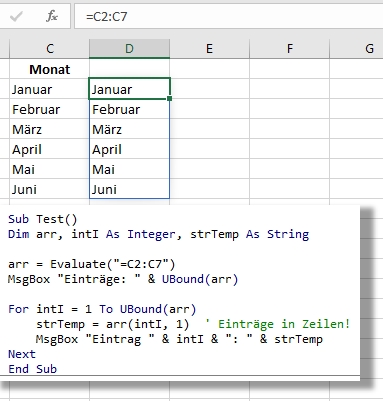
Im Beispiel standen die Werte untereinander in den Zellen. Was nun aber, wenn die Werte nebeneinander stehen, zum Beispiel in D1:I1?
In diesem Fall besteht der Array nur aus einer Zeile, der Ubound wird somit 1 sein.
Um an die einzelnen Elemente zu gelangen, gibt es nun die erste Möglichkeit, per Schleife die Elemente dieser einen Zeile zu liefern, wobei allerdings bekannt sein muss, wie viele Elemente die Zeile hat:
For intI = 1 To 6 strTemp = arr(1, intI) ' Einträge in Spalten! MsgBox "Eintrag " & intI & ": " & strTemp Next
Eine Alternative dazu ist, den Array zu transponieren. Dies geht mit der Funktion MTRANS() in der englischen Schreibweise bereits beim Ãœbergeben an die Variable:
arr = Application.WorksheetFunction.Transpose(Evaluate("=D1:I1"))
Damit sind die ehemaligen Spalten nun die Zeilen und der Array kann wie vorher mit Schleife bis zum Ubound (der jetzt im Beispiel wieder 6 ist) durchlaufen werden.
Der Code zum Testen:
Sub Test1() Dim arr, intI As Integer, strTemp As String arr = Evaluate("=D1:I1") MsgBox "Einträge: " & UBound(arr) ' 1, weil nur 1 Zeile For intI = 1 To 6 strTemp = arr(1, intI) ' Einträge in Spalten! MsgBox "Eintrag " & intI & ": " & strTemp Next End Sub Sub Test2() Dim arr, intI As Integer, strTemp As String arr = Application.WorksheetFunction.Transpose(Evaluate("=D1:I1")) MsgBox "Einträge: " & UBound(arr) For intI = 1 To 6 strTemp = arr(intI, 1) ' Einträge in Spalten! MsgBox "Eintrag " & intI & ": " & strTemp Next End Sub
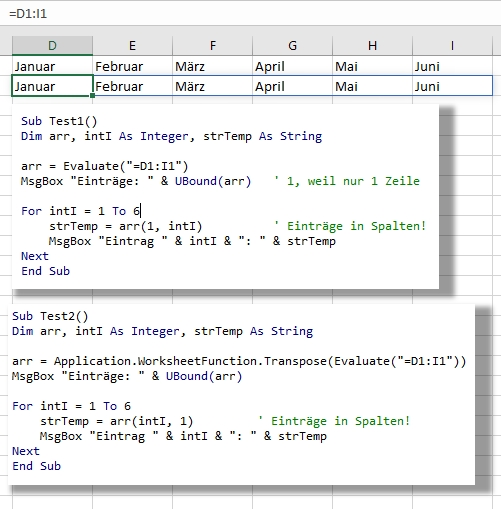
Kategorie: Arrays ▸ Arrayformeln
Wie kann ich die Funktion EINDEUTIG() (in VBA) nutzen?
Ab Excel 365 gibt es neben der Möglichkeit, Duplikate zu entfernen, auch eine Funktion zum Einsatz in einer Formel: EINDEUTIG(). Die Funktion sucht in einer Tabelle nach doppelten Datensätzen und gibt in der einfachen Variante jeden nur einmal aus. Weitere Informationen zu Parametern der Formel gibt es bei Microsoft: EINDEUTIG-Funktion.
Im Beispiel ist zu sehen, dass die Monate Februar und zweimal Mai im Ergebnis nur jeweils einmal erscheinen, weil diese Monate auch jeweils die gleichen Zahlen haben. Der Juni ist jedoch zweimal im Ergebnis enthalten, weil diese Datensätze unterschiedliche Zahlen haben und somit insgesamt unterschiedlich sind.
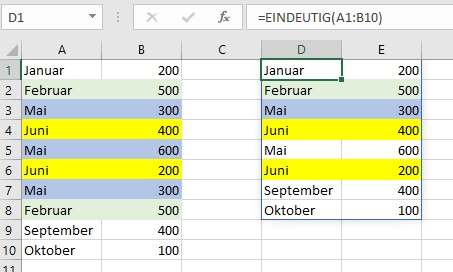
Auch mit VBA kann diese Funktion doppelte Datensätze ausfiltern, indem die englische Schreibweise zum Einsatz kommt:
Application.WorksheetFunction.Unique(Array)
Im Beispiel wird die Tabelle aus der Abbildung im Bereich A2:E15 verwendet. Hier sind die Datensätze bei Frau Linz identisch und zwei Datensätze bei Frau Herzig. Aus dieser Tabelle erstellen wir den Array:
arr = Range("A2:E15")
Zum Herausfiltern der doppelten Datensätze wird die Funktion eingesetzt:
arr = Application.WorksheetFunction.Unique(arr)
Das Ergebnis ist nun in der Variablen arr der Array mit den eindeutigen Datensätzen. Dabei gibt es jedoch zwei verschiedene mögliche Fälle:
Es können (wie im Beispiel) mehrere Zeilen sein. Dann kann der Array von 1 bis zum Ubound (der hier die Anzahl der Zeilen im Ergebnis ist) mit arr(Zeile, Spalte) durchlaufen werden:
For intI = 1 To UBound(arr) MsgBox arr(intI, 1) & " " & arr(intI, 2) & ", " & arr(intI, 3) Next
Hier würde für jede Zeile eine MsgBox mit Anrede Name, Vorname erscheinen.
Es kann aber auch der Fall eintreten, dass im Ergebnis nur eine Zeile übrig bleibt, die nun als Array vorliegt. Hier enthält der Array jedoch nicht die einzelne Zeile als Arrayelement der ersten Dimension, sondern bereits die einzelnen Elemente in der ersten Ebene. In dem Fall würde ein Zugriff mit arr(Zeile, Spalte) zu einem Fehler führen, weil das Auslesen nur mit arr(Spalte) erfolgen darf.
Wenn wir im VBA-Code also beide Fälle berücksichtigen wollen, müssen wir prüfen, ob der Array aus mehreren Zeilen zu mehreren Spalten oder nur aus mehreren Spalten ohne Zeile besteht. Dazu bietet sich an, die Anzahl aller Elemente des Arrays festzustellen:
intAnzahlEl = Application.WorksheetFunction.CountA(arr)
Wenn diese Zahl gleich dem Ubound des Arrays ist, muss es sich um einen eindimensionalen handeln, weil das dann die einzelnen Spalten sind. Wenn nicht, handelt es sich um einen mehrzeiligen Array, weil es dann immer mehr Elemente als der Ubound sind (Zeilen * Spalten = intAnzahlEl).
Und so können wir in unserem Code gut die Weiche stellen - an der Stelle der MsgBoxen müsste die eigentliche Verarbeitung der Daten rein:
Sub Eindeutig_vba() Dim arr, intI As Integer, intAnzahlEl As Integer arr = Range("A2:E15") 'Zur Ausgabe von mehreren Zeilen 'arr = Range("A2:E2") 'Zur Testausgabe einer Zeile arr = Application.WorksheetFunction.Unique(arr) 'Anzahl aller(!) Elemente im Array: intAnzahlEl = Application.WorksheetFunction.CountA(arr) MsgBox "Ubound: " & UBound(arr) & vbNewLine & "Anzahl: " & intAnzahlEl If intAnzahlEl = UBound(arr) Then ' Es gibt nur eine Zeile MsgBox arr(1) & " " & arr(2) & ", " & arr(3) Else ' Mehrere Zeilen For intI = 1 To UBound(arr) MsgBox arr(intI, 1) & " " & arr(intI, 2) & ", " & arr(intI, 3) Next End If End Sub
Tipp - Sortieren:
Wenn das Ganze sortiert werden soll, kann das auch gleich am Anfang mit der integrierten Funktion erledigt werden:
arr = Application.WorksheetFunction.Unique(arr) arr = Application.WorksheetFunction.Sort(arr, 2)
In dem Beispiel wäre der frische Array nach den Namen sortiert.
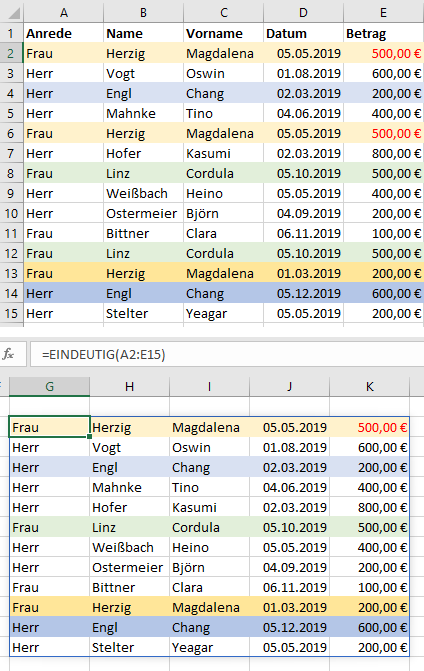
Kategorie: Arrays ▸ Arrayformeln
Wie kann ich die Funktionen SORTIEREN()/SOERIERENNCH() (in VBA) nutzen?
Die Funktion SORTIEREN(), die ebenfalls ab Excel 365 zu Verfügung steht, ist vom Prinzip her identisch mit EINDEUTIG(), nur dass sie nicht filtert, sondern sortiert. In der Funktion übergibt man den Bereich und als zweiten Parameter den Index der Spalte, ausgegeben wird der sortierte Bereich.
Beispiel für eine Formel mit dieser Funktion, die nach der zweiten Spalte sortiert:
=SORTIEREN(A2:E15;2)
Mehr Informationen dazu gibt es bei Microsoft: SORTIEREN-Funktion
Auch die Verwendung in VBA ist identisch; die Rückgaben der Arrays und deren Auswertung unterscheiden sich nicht.
Verfeinerte Sortiermöglichkeiten bietet diese Funktion, weil sie nach verschiedenen Spalten sortieren kann und auf diese Spalten auch andere Funktionen angewendet werden können (siehe auch SORTIERENNACH-Funktion). So sortiert diese Formel den Bereich A2:E15:
=SORTIERENNACH(A2:E15;JAHR(D2:D15);1;E2:E15;1)
Sortiert wird dabei zunächst nach dem Jahr in D2:D15 und zwar aufsteigend: JAHR(D2:D15);1. Anschließend wird nach den Beträgen in E2:E15 sortiert, ebenfalls aufsteigend: E2:E15;1.
Diese Formel sortiert nach den Wochentagen in D2:D15 aufsteigend und anschließend ebenfalls nach den Beträgen:
=SORTIERENNACH(A2:E15;WOCHENTAG(D2:D15);1;E2:E15;1)
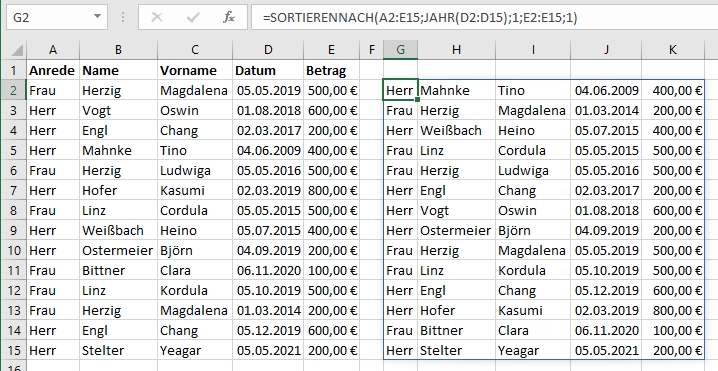
In VBA kann es beim Einsatz leicht zu Fehlermeldungen kommen, wenn Funktionen auf die Bereiche angwendet werden, nach denen sortiert werden soll. Soll z. B. einfach nur nach den Datumsangaben in D2:D15 sortiert werden, reicht folgende Anwendung:
Dim a, b a = Range("A2:E15") b = Range("D2:D15") arr = Application.WorksheetFunction.SortBy(a, b, 1)
Wird jedoch bei b eine Funktion verwendet, schimpft Excel schnell. Abhilfe schafft hier, die Formel als String zusammenzustellen und diesen mit EVALUATE() berechnen zu lassen:
Dim strFormel As String strFormel = "=sortby(A2:E15, year(D2:D15), 1, E2:E15,1)" arr = Evaluate(strFormel)
Dieses Beispiel entspricht dem ersten Formelbeispiel. Die Auswertung bzw. weitere Verarbeitung des Ergebnisarrays würde dann wie bei EINDEUTIG() erfolgen; an die Stellen der MsgBoxen müsste der Code, der das Weitere erledigen soll:
Sub Sortierennach_vba() Dim arr, intI As Integer, intAnzahlEl As Integer Dim strFormel As String strFormel = "=sortby(A2:E15, year(D2:D15), 1, E2:E15,1)" arr = Evaluate(strFormel) intAnzahlEl = Application.WorksheetFunction.CountA(arr) MsgBox "Ubound: " & UBound(arr) & vbNewLine & "Anzahl: " & intAnzahlEl If intAnzahlEl = UBound(arr) Then ' Es gibt nur eine Zeile MsgBox arr(2) & ", " & arr(3) & ": " & Format(arr(4), "DD.MM.YYYY") Else ' Mehrere Zeilen For intI = 1 To UBound(arr) MsgBox arr(intI, 2) & ", " & arr(intI, 3) & ": " & Format(arr(intI, 4), "DD.MM.YYYY") Next End If End Sub
Kategorie: Arrays ▸ Arrayformeln
Wie kann ich Daten per Funktion filtern (und mit VBA auf Ergebnisse zugreifen)?
Datenfilter, Autofilter und seit Excel 365 nun auch eine Funktion FILTER() - verschiedene Möglichkeiten gibt es ja. Was konkret verwendet wird, wird sich immer nach den konkreten Umständen richten müssen. Mit der Funktion haben wir nun eine schnelle und sehr flexible Variante, die vor allem auch bei der Nutzung durch VBA dank reduzierter Ergebnismengen zu besseren Laufzeiten führen kann. Ausführliche Informationen gibt es natürlich bei Microsoft: FILTER-Funktion.
Der Einsatz in einer Formel ist sehr einfach: Das folgende Beispiel nimmt den Bereich A2:F15, sieht dort in D2:D15 nach, wo "Berlin" enthalten ist und gibt diese Zeilen als Bereich aus:
=FILTER(A2:F15;D2:D15="Berlin";"Nichts gefunden")
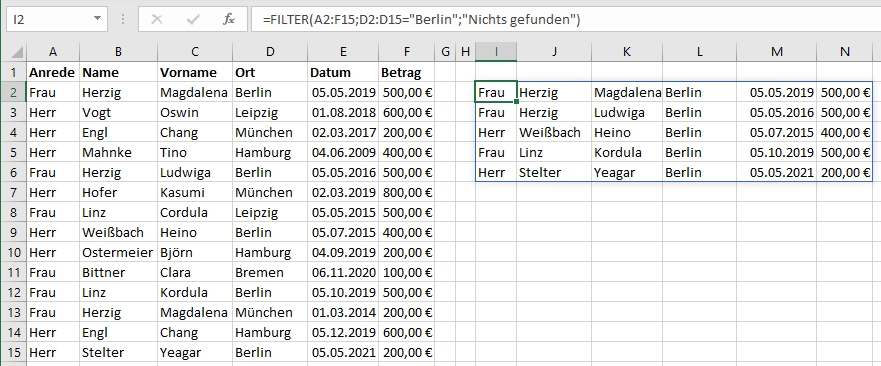
Mehrere Suchkriterien können durch das +-Zeichen für Oder bzw. das *-Zeichen für Und verknüpft werden. So sucht die folgende Formel nach Einträgen, die "Berlin" oder "Hamburg" enthalten:
=FILTER(A2:F15;(D2:D15="Berlin")+(D2:D15="Hamburg");"Nix gefunden!")
Diese Formel sucht nach Zeilen, die als Ort "Berlin" enthalten und ein Datum aus dem Jahr 2015 haben und deren Beträge größer als 200 sind:
=FILTER(A2:F15;(D2:D15="Berlin")*(JAHR(E2:E15)=2015)*(F2:F15>200);"Nix gefunden!")
Verknüpfungen von Und und Oder sind natürlich auch möglich. Dabei muss allerdings auf die richtige Klammersetzung geachtet werden. Die nächste Formel sucht Einträge mit ("Berlin oder "Hamburg") und aus dem Jahr 2015 und mit Beträgen größer als 200:
=FILTER(A2:F15;((D2:D15="Berlin")+(D2:D15="Hamburg"))*(JAHR(E2:E15)=2015)*(F2:F15>200);"Nix gefunden!")
Der Einsatz in VBA ist nahezu identisch, wenn mit EVALUATE() gearbeitet wird. Die Formel wird dazu als String zusammengesetzt und mit Evaluate wird diese Berechnung durchgeführt:
strFormel = "=filter(A2:E15, D2:D15=""Berlin"", """")" arr = Evaluate(strFormel)
Die weitere Verarbeitung des Ergebnisarrays erfolgt wie bei der Funktion EINDEUTIG() unter Weiterverarbeitung des Ergebnisarrays beschrieben. Hier ein Beispiel im Ganzen, das die letzte Formel nutzt:
Sub Filter_vba() Dim arr, intI As Integer, intAnzahlEl As Integer Dim strFormel As String strFormel = "=FILTER(A2:F15,((D2:D15=""Berlin"")+(D2:D15=""Hamburg""))*(year(E2:E15)=2015)*(F2:F15>200),""Nix gefunden!"")" arr = Evaluate(strFormel) intAnzahlEl = Application.WorksheetFunction.CountA(arr) MsgBox "Ubound: " & UBound(arr) & vbNewLine & "Anzahl: " & intAnzahlEl If intAnzahlEl = UBound(arr) Then ' Es gibt nur eine Zeile MsgBox arr(2) & ", " & arr(3) & ": " & Format(arr(4), "DD.MM.YYYY") Else ' Mehrere Zeilen For intI = 1 To UBound(arr) MsgBox arr(intI, 2) & ", " & arr(intI, 3) & ": " & Format(arr(intI, 4), "DD.MM.YYYY") Next End If End Sub
Kategorie: Arrays ▸ Arrayformeln
Wie kann ich eine Reihe von Zahlen mit bestimmten Abständen erhalten?
Das Erstellen von Zahlenreihen mit bestimmten Abständen ist seit Excel 365 denkbar einfach - es gibt ja die Funktion SEQUENZ(). Die folgende Formel liefert eine Liste über 15 Zeilen in einer Spalte, beginnend mit 1 und mit einem Abstand von 1:
=SEQUENZ(15;1;1;1)
Benötigen Sie eine Reihe von Datumsangaben für Ihren 14-tägigen Urlaub, können Sie das verwenden:
=SEQUENZ(14;1;"05.02.2019";1)
Natürlich müssen die Zahlen als Datum formatiert werden.
Auch Uhrzeiten sind möglich - hier ab 08:00 mit einem Abstand von einer halben Stunde (als Zeit formatieren):
=SEQUENZ(17;1;"08:00";"00:30")
In VBA wird die Funktion am besten mit Application.WorksheetFunction.Sequence genutzt, um den Array mit den Zahlen zu erhalten. Beispiele:
Bei der Verarbeitung des Ergebnisarrays ist darauf zu achten, dass die einzelnen Zahlen als Zeilen vorliegen - Ubound ist also die Zeilenzahl. Wird nur eine Spalte verwendet (immer die 1 in der Funktion), ist der Ubound auch gleichzeitig die Anzahl der Zahlen. In diesem Fall muss also auf die erste Spalte jeder Zeile zugegriffen werden:
For intI = 1 To UBound(arr) MsgBox intI & ": " & arr(intI, 1) Next
Hinweis: Bei Ausgaben von Datumsangaben und Zeiten müssen diese noch formatiert werden, zum Beispiel Format(arr(intI, 1), "hh:nn") für die Zeitangaben.
Etwas anders verhält es sich, wenn die Sequenz mehrspaltig erstellt wurde, zum Beispiel mit zwei Spalten:
arr = Application.WorksheetFunction.Sequence(10, 2, "08:00", "00:30")
Dann wird mit arr(intI, 1) nur die erste Spalte verarbeitet; bei einer Ausgabe wären das nur die vollen Stunden. In dem Fall muss dann auch auf die zweite Spalte zugegriffen werden:
MsgBox intI & ": " & Format(arr(intI, 1), "hh:nn") & vbTab & Format(arr(intI, 2), "hh:nn")
Das letzte Beispiel im Ganzen zum Testen:
Sub Sequenz_vba() Dim arr, intI As Integer arr = Application.WorksheetFunction.Sequence(10, 2, "08:00", "00:30") For intI = 1 To UBound(arr) MsgBox intI & ": " & Format(arr(intI, 1), "hh:nn") & vbTab & Format(arr(intI, 2), "hh:nn") Next End Sub
Kategorie: Arrays ▸ Arrayformeln
Wie kann ich zufällige Zahlen erzeugen (und in VBA verarbeiten)?
Funktionen für Zufallszahlen bzw. Möglichkeiten, sie errechnen zu lassen, gab es ja schon vor Excel 365. Seit dieser Excelversion gibt es nun auch ZUFALLSMATRIX (), die den Umgang damit etwas vereinfacht. Statt mit Rnd() und * Obergrenze und + Obergrenze zu rechnen, notiert man diese Anforderungen einfach als Parameter in der Funktion selbst. Eine Beschreibung im Detail gibt es bei Microsoft: ZUFALLSMATRIX-Funktion.
Bei dieser Funktion ist man nicht nur auf Zahlen beschränkt, die als solche aussehen, sondern es können auch zufällige Datumsangaben und Uhrzeiten erstellt werden:
Zwei Dinge müssen hier jedoch beachtet werden:
Der letzte Parameter [ganze_zahl] muss bei Uhrzeiten weggelassen oder auf FALSCH bzw. 0 gesetzt werden, da die reinen Zahlen bei Uhrzeiten immer zwischen 0 und 1 sind.
Wie bei allen Arrayformeln nimmt Excel dabei keine Formate mit. Datumsangaben und Zeiten müssen also i. d. R. im Ergebnis neu formatiert werden. Hilfreich kann da der Pinsel Format übertragen sein.
Das Sortieren der Zahlen geht einfach, indem die Funktion SORTIEREN() verwendet wird:
=SORTIEREN(ZUFALLSMATRIX(15;1;"1.1.2020";"15.06.2020";1))
In VBA wird ein Array durch Nutzung der Funktion so erzeugt, wie es bei der reinen Formel ist. Beispiele:
Die Verarbeitung des Ergebnisarrays erfolgt so, wie es bei SEQUENZ() beschrieben ist. Die einzelnen Daten liegen also in Zeilen vor; bei einer Spalte ist dies der Ubound. Also muss auch auf die erste Spalte zugegriffen werden:
For intI = 1 To UBound(arr) MsgBox intI & ": " & Format(arr(intI, 1), "DD:MM.YYYY") Next
Im Beispiel ist auch schon zu sehen, dass etwaige Ausgaben formatiert werden müssen.
Werden mehrere Spalten erzeugt, muss das beim Zugreifen auf die Arrayelemente beachtet werden:
For intI = 1 To UBound(arr) MsgBox intI & ": " & Format(arr(intI, 1), "hh:nn") & vbTab & Format(arr(intI, 2), "hh:nn") Next
Wie bei der Formellösung kann der Array auch sortiert werden:
arr = Application.WorksheetFunction.Sort(arr)
Auch hier muss natürlich beachtet werden, dass die Daten zweispaltig sein können, wenn der zweite Parameter in der Funktion entsprechend gesetzt ist. Nach der zweiten Spalte würde dann so sortiert:
arr = Application.WorksheetFunction.Sort(arr, 2)
Ob das Sinn macht, ist allerdings eine andere Frage.
Kategorien: Arrays ▸ Arrayformeln und VBE
Muss ich bei den Arrayfunktionen immer Application.WorksheetFunction schreiben?
Beim häufigen Einsatz von Arrayfunktionen in VBA kann es durch die ständige Verwendung von Application.WorksheetFunction natürlich auch schnell unübersichtlich werden. Abhilfe schafft, das als Object zu deklarieren und sich in der Folge immer darauf zu beziehen.
So könnte man wksFkt als Objektvariable verwenden und so deklarieren:
Dim wksFkt As Object Set wksFkt = Application.WorksheetFunction
In der Folge kann das so verwendet werden:
arr = wksFkt.RandArray(5, 1, CDate("08:00"), CDate("16:00")) arr = wksFkt.Sort(arr)
Der Vollständigkeit halber sollte der Speicher aber auch wieder freigegeben werden:
Set wksFkt = Nothing
Kategorie: Arrays ▸ Arrayformeln
Wie kann ich (auch per VBA) auf das Ergebnis einer Arrayformel auf dem Tabellenblatt zugreifen?
Das Ergebnis einer Arrayformel (seit Excel 365) auf dem Blatt wird rechts und unterhalb der Zelle mit der Formel eingetragen. Es fließt also um diese eine Zelle, während die Formel nur in einer Zelle steht.
Soll nun bei weiteren Berechnungen auf das komplette Ergebnis der Arrayformel zugegriffen werden, reicht es nicht, sich auf die Zelle mit der Formel zu beziehen. Die Folge wäre, dass nur der Wert (also das Ergebnis) aus dieser einen Zelle - der mit der Formel - verwendet würde, nicht aber das gesamte Ergebnis.
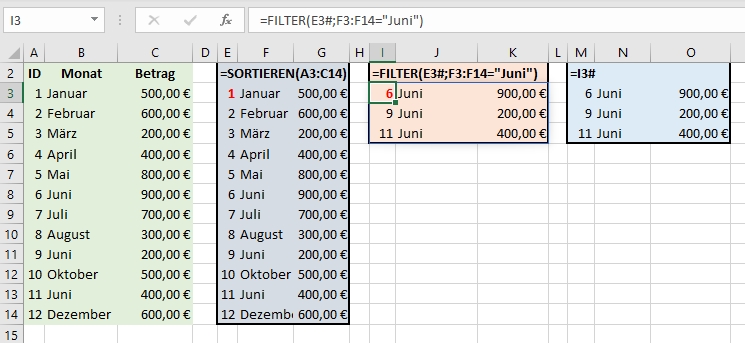
Das Beziehen auf den Bereich mit dem Ergebnis, zum Beispiel F3:G14, würde zunächst einen Erfolg liefern. Allerdings wird das Problem ersichtlich, wenn sich im Ergebnis, das man verwenden will, die Ergebnismenge ändert, indem zum Beispiel eine Zeile mehr in der Basistabelle plötzlich das Filterkriterium erfüllt. In dem Fall bliebe der Bezug auf den Bereich F3:G14 bestehen - das zusätzliche Ergebnis aus der Berechnung bliebe unberücksichtigt.
Aus diesem Grund arbeitet Excel mit Referenzen auf komplette Ergebnisse. Eine solche Adresse sieht man, wenn man irgendwo ein Gleichheitszeichen eingibt und anschließend über den Bereich mit dem Ergebnis der Berechnung zieht - Excel trägt dann in die Formel einen Bezug wie E3# ein. Dabei handelt es sich um die Zelle mit der Formel und das Rautezeichen signalisiert, dass das Ergebnis dieser Berechnung für weitere Berechnungen gewünscht ist.
Im Beispiel auf der Grafik ist die Basistabelle in A3:C14. In E3 befindet sich die Formel zum Sortieren dieser Tabelle:
=SORTIEREN(A3:C14)
Das Ergebnis fließt nun als Ergebnis um die Zelle E3.
Nun soll diese sortierte Ergebnismenge In I3 nach dem Monat Juni gefiltert werden. Es soll sich dabei also auf das vorherige Ergebnis bezogen werden. In die FILTER-Funktion wird deshalb nicht E3 als Matrix eingetragen, auch nicht E3:G14, wo sich das komplette Ergebnis befindet. Verwendet wird als Matrix E3#, damit die Filter-Funktion weiß, dass es sich um ein dynamisches Ergebnis handelt. Der Rest bleibt wie gehabt:
=FILTER(E3#;F3:F14="Juni")
Wenn nun in der Basistabelle ein weiterer Monat auf Juni geändert wird, passt sich das Ergebnis auch beim Filtern dynamisch an und wird erweitert.
In VBA kann dieser Bezug ebenfalls verwendet werden, indem er im Range-Objekt als Adresse angegeben wird:
Dim arr, intI As Integer arr = Range("I3#") For intI = 1 To UBound(arr) MsgBox intI & ": " & arr(intI, 1) & vbTab & arr(intI, 2) & vbTab & arr(intI, 3) Next
Auch mit EVALUATE ist es möglich:
Dim arr, intI As Integer arr = Evaluate("I3#") For intI = 1 To UBound(arr) MsgBox intI & ": " & arr(intI, 1) & vbTab & arr(intI, 2) & vbTab & arr(intI, 3) Next
Kategorie: Arrays ▸ Assoziativ
Kann man in Excel auch mit assoziativen Arrays arbeiten?
In PHP kann man sehr übersichtlich mit assoziativen Arrays arbeiten, wie zum Beispiel
$MeinArray['Vorname'] = 'Manfred';
In Excel geht das auch:
Setzen Sie im VBA-Editor unter Extras ▸ Verweise ein Häkchen vor Microsoft Scripting Runtime oder verwenden Sie Late Binding wie in den folgenden Beispielen. Nun können Sie wie folgt mit assoziativen Arrays arbeiten:
Basis ist das Dictionary oder die Collection. Dabei spielen immer Paare eine Rolle: Key=Item, also ein Schlüsselname und der Eintrag dazu. In den folgenden Beispielen wird der Einfachheit halber (und weil Collection ein paar Nachteile hat) nur das Dictionary verwendet.
Im Code sind hier die einzelnen Inhalte (Keys, Items) zum besseren Verständnis hardcodiert, also fest eingetragen. An dieser Stelle können natürlich auch Variablen oder Zellen verwendet werden, zum Beispiel Spalten- oder Zeilenüberschriften und Zellen mit Daten.
Im Beispiel sind die Key=Item-Paare auf einer Ebene. Das heißt, es darf auch keine zwei gleichnamigen Keys geben, sonst wird eine Fehlermeldung ausgegeben.
Sub AssozArray_Einfach() Dim dict, varKey, varKeys, varItems Dim intI As Integer Set dict = CreateObject("Scripting.Dictionary") dict.Add "name", "Müller" dict.Add "vorname", "Johann" dict.Add "wohnort", "Berlin" MsgBox dict("vorname") & " " & dict("name") & " wohnt in " & vbNewLine & dict("wohnort") & "." 'For Each varKey In dict.keys ' MsgBox varKey & vbNewLine & dict(varKey) 'Next varKeys = dict.Keys varItems = dict.Items For intI = 0 To dict.Count - 1 MsgBox varKeys(intI) & ": " & vbNewLine & varItems(intI) Next Set dict = Nothing End Sub
Die MsgBox zeigt, wie die Syntax Dictionary(Key) verwendet werden kann, um auf die einzelnen Elemente zuzugreifen. Darunter sind zwei Schleifen. Mit ihnen wird demonstriert, wie alle Elemente des Dictionarys ausgegeben werden können.
Elemente von Arrays können wiederum Arrays sein. Dies geht auch bei den assoziativen Arrays bzw. Dictionarys in VBA - auch hier kann verschachtelt werden. Dabei trifft genau das Prinzip der Paare zu, nur dass an der Stelle des Items eine weitere Sammlung (Dictionary oder Collection) ist. Hier wird ein temporäres Dictionary verwendet, das vor jeder Verschachtelung neu erzeugt und danach wieder auf Nothing gesetzt wird. Vorbelegen oder Überschreiben der Items in den einzelnen Schritten funktioniert nicht, da sonst nur auf die letzten Einträge referenziert wird.
Wir wollen im Beispiel ein Dictionary aus sechs Personen erzeugen, das sind also sechs verschiedene Keys. Diesen sechs Personen können nun Details (Nachname, Vorname, Wohnort) zugeordnet werden, müssen aber nicht. So kann der Platz für eine Person auch nur reserviert sein, ohne dass Details enthalten sind.
Die Personen insgesamt sind die Einträge in dicPersonen mit den Keys Person x. Werden Details zugeordnet, erfolgt das Speichern zunächst im temporären Dictionary dictDetails, das dann als Item der Person zugeordnet wird. Gibt es keine Details, wird als Item einfach ein String verwendet.
Sub AssozArray_Levels() Dim dicPersonen, dictDetails, varKey, varKey1 Dim strAusg As String Set dicPersonen = CreateObject("Scripting.Dictionary") Set dictDetails = CreateObject("Scripting.Dictionary") dictDetails.Add "nachname", "Müller" dictDetails.Add "vorname", "Klaus" dictDetails.Add "wohnort", "Berlin" dicPersonen.Add "Person 1", dictDetails Set dictDetails = Nothing Set dictDetails = CreateObject("Scripting.Dictionary") dictDetails.Add "nachname", "Beispielfrau" dictDetails.Add "vorname", "Bärbel" dictDetails.Add "wohnort", "Hamburg" dicPersonen.Add "Person 2", dictDetails Set dictDetails = Nothing Set dictDetails = CreateObject("Scripting.Dictionary") dictDetails.Add "nachname", "Mustermann" dictDetails.Add "vorname", "Franz" dictDetails.Add "wohnort", "Leipzig" dicPersonen.Add "Person 3", dictDetails Set dictDetails = Nothing dicPersonen.Add "Person 4", "Nicht vergeben." Set dictDetails = CreateObject("Scripting.Dictionary") dictDetails.Add "nachname", "Sonne" dictDetails.Add "vorname", "Klara" dictDetails.Add "wohnort", "München" dicPersonen.Add "Person 5", dictDetails Set dictDetails = Nothing dicPersonen.Add "Person 6", "Auch nicht vergeben." MsgBox "Testausgabe: " & vbNewLine & dicPersonen("Person 1")("wohnort") & vbNewLine & dicPersonen("Person 2")("wohnort") strAusg = "" For Each varKey In dicPersonen.keys strAusg = strAusg & vbNewLine & "Person: " & varKey & vbNewLine On Error Resume Next For Each varKey1 In dicPersonen(varKey).keys strAusg = strAusg & "key: " & varKey1 & vbTab & "item: " & dicPersonen(varKey)(varKey1) & vbNewLine Next If Err.Number = 92 Then strAusg = strAusg & vbTab & vbTab & "item: " & dicPersonen(varKey) & vbNewLine Err.Clear End If Next MsgBox strAusg Set dicPersonen = Nothing End Sub
In der MsgBox mit der Testausgabe ist zu sehen, wie die Items ausgegeben werden können. Wir haben hier also nicht nur den Key einer Ebene, sondern hier wird mit Klammerpaaren bis zur unteren Ebene gearbeitet.
Schwieriger ist es mit der kompletten Ausgabe per Schleife. Hätten wir konsequent bei jeder Person eine Verschachtelung mit den Details, würde so etwas reichen:
For Each varKey In dicPersonen.keys strAusg = strAusg & vbNewLine & "Person: " & varKey & vbNewLine For Each varKey1 In dicPersonen(varKey).keys strAusg = strAusg & "key: " & varKey1 & vbTab & "item: " & dicPersonen(varKey)(varKey1) & vbNewLine Next Next
Da aber zwischendurch unverschachtelte Items direkt auf der ersten Ebene sind (Person 4 + 6), käme es hier zu einer Fehlermeldung, dem Fehler 92. Der wird abgefangen und separat behandelt; hier wird der Eintrag direkt ausgegeben. Der Schlüssel, also der Key, ist hier ja die oberste Ebene, die Person selbst.
Zum Verdeutlichen wird hier die zweite Variante als Array ausgegeben, so dass sie als Formel in einer Zelle verwendet werden kann (funktioniert ab Excel 365).
In die Zelle kann einfach =AssozArray_Array() eingegeben werden; als Ergebnis müssten die Key-Item-Paare zu jeder Person erscheinen.
Zum praktischen Einsatz ist dies sicher eher weniger geeignet, da dann eine andere Datenstruktur erforderlich wäre. Sollte das gebraucht werden, lässt sich aber der Array, der erstellt wird, einfach anpassen.
Function AssozArray_Array() Dim dicPersonen, dictDetails, varKey, varKey1 Dim strAusg As String Dim arrRet(1 To 14, 1 To 3), lngRet As LongPtr, intS As Integer Set dicPersonen = CreateObject("Scripting.Dictionary") Set dictDetails = CreateObject("Scripting.Dictionary") dictDetails.Add "nachname", "Müller" dictDetails.Add "vorname", "Klaus" dictDetails.Add "wohnort", "Berlin" dicPersonen.Add "Person 1", dictDetails Set dictDetails = Nothing Set dictDetails = CreateObject("Scripting.Dictionary") dictDetails.Add "nachname", "Beispielfrau" dictDetails.Add "vorname", "Bärbel" dictDetails.Add "wohnort", "Hamburg" dicPersonen.Add "Person 2", dictDetails Set dictDetails = Nothing Set dictDetails = CreateObject("Scripting.Dictionary") dictDetails.Add "nachname", "Mustermann" dictDetails.Add "vorname", "Franz" dictDetails.Add "wohnort", "Leipzig" dicPersonen.Add "Person 3", dictDetails Set dictDetails = Nothing dicPersonen.Add "Person 4", "Nicht vergeben." Set dictDetails = CreateObject("Scripting.Dictionary") dictDetails.Add "nachname", "Sonne" dictDetails.Add "vorname", "Klara" dictDetails.Add "wohnort", "München" dicPersonen.Add "Person 5", dictDetails Set dictDetails = Nothing dicPersonen.Add "Person 6", "Auch nicht vergeben." lngRet = 0 For Each varKey In dicPersonen.keys On Error Resume Next For Each varKey1 In dicPersonen(varKey).keys If varKey1 <> "" Then lngRet = lngRet + 1 arrRet(lngRet, 1) = varKey arrRet(lngRet, 2) = varKey1 arrRet(lngRet, 3) = dicPersonen(varKey)(varKey1) End If Next If Err.Number = 92 Then If dicPersonen(varKey) <> "" Then lngRet = lngRet + 1 arrRet(lngRet, 1) = varKey arrRet(lngRet, 2) = "" arrRet(lngRet, 3) = dicPersonen(varKey) End If Err.Clear End If Next Set dicPersonen = Nothing AssozArray_Array = arrRet End Function
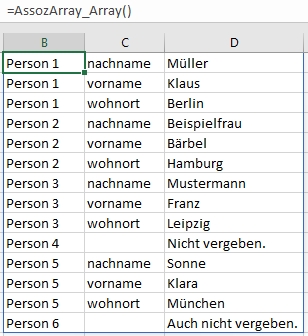
Hier gibt es gute Erklärungen von Paul Kelly (englisch): Excel VBA Dictionary – A Complete Guide